当前位置:首页 > 帮助中心 > 笔记本电脑黑屏怎么u盘装系统,电脑黑屏怎么u盘装系统
笔记本电脑黑屏怎么u盘装系统,电脑黑屏怎么u盘装系统
嘿,亲爱的笔记本用户们!是否曾经遇到过这样的情况:你正专注地使用笔记本电脑,突然屏幕一片漆黑,心里不禁咯噔一下?别慌张!笔记本黑屏并不意味着世界末日,相反,它往往是一个可以解决的问题。在这篇教程中,我将与你一起探索笔记本黑屏问题的原因,并提供一些简单而有效的解决方法。下面就一起学习笔记本电脑黑屏怎么u盘装系统吧。
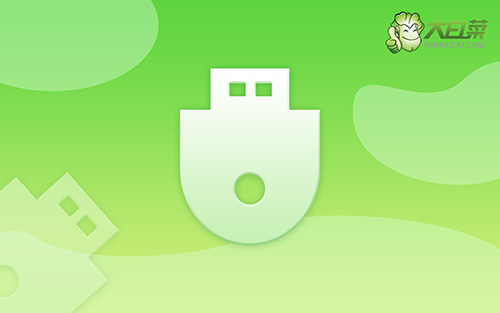
电脑黑屏怎么u盘装系统
第一步:制作u盘启动盘
1、打开电脑接入u盘,搜索并下载正版大白菜U盘启动盘制作工具。

2、打开大白菜U盘启动盘制作工具后,如图设置,点击制作U盘启动盘就可以了。

3、制作u盘启动盘涉及系统文件,下载操作之前,先关闭杀软。
第二步:设置u盘启动电脑
1、后续操作需要使用u盘启动快捷键,请提前查询电脑对应的快捷键,方便操作。

2、将大白菜u盘接入电脑,即可通过u盘启动快捷键,设置电脑从u盘启动,进入主菜单。

3、进入大白菜主菜单后,选择【1】选项之后,按回车即可进入winpe桌面,使用重装系统的工具了。

第三步:u盘启动盘重装系统
1、首先,打开一键装机工具,浏览并选中系统镜像,将系统安装在C盘,点击“执行”。

2、稍后,在还原界面中,涉及部分系统设置,只需默认勾选,点击“是”即可。

3、在大白菜弹出的新界面中,勾选“完成后重启”选项,等待后续操作。

4、最后,等待大白菜自动安装Windows系统就可以了,我们不需要进行其他的操作。

太好了!你已经学会了笔记本电脑黑屏怎么u盘装系统!无论是硬件故障、驱动程序问题还是操作系统错误,你都可以勇敢地面对,并采取u盘解决。记住,不要因为黑屏而恐慌,因为解决问题的方法通常就在你的手边!同时,也建议你定期保养和维护你的笔记本,避免黑屏等问题的发生。

